一键重装系统优盘如何解密呢?优盘加密一定程度上保护了我们的隐私安全,但是每次使用都要输入密码不是那么方便,想要进行优盘解密,但一键重装系统优盘如何解密?想要恢复u盘没有加密状态的话,就看看小编为你演示一键重装系统优盘如何解密吧!
优盘解密方法/步骤
1.点开开始菜单,然后选择控制面板
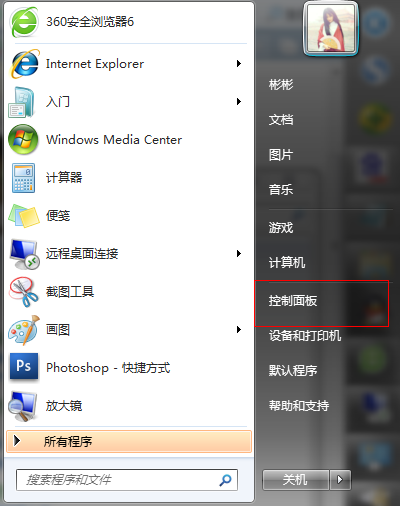
一键重装系统优盘如何解密图1
2.在“控制面板”界面点击进入“系统和安全”
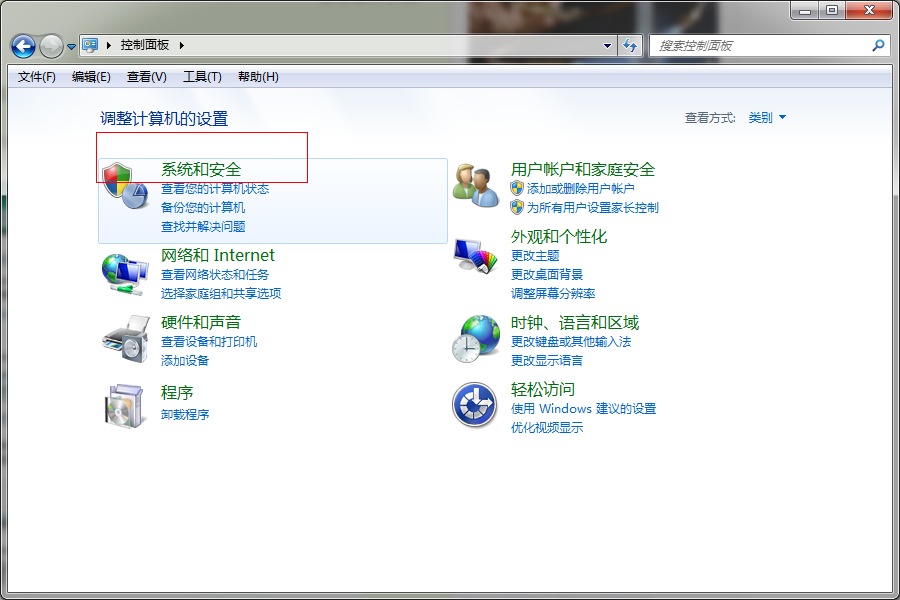
一键重装系统优盘如何解密图2
3.找到“BitLocker”并点击进入
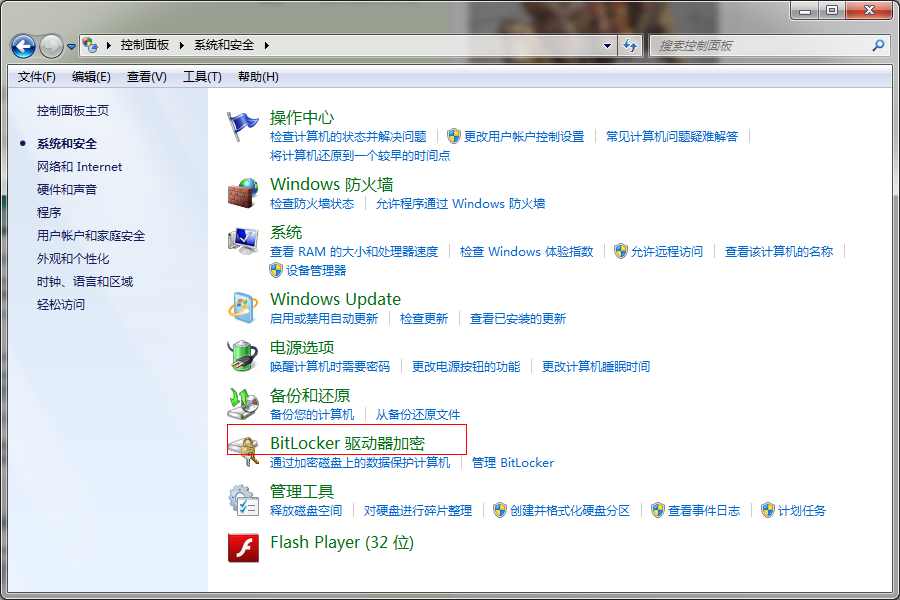
一键重装系统优盘如何解密图3
4.选择你所需要解密的U盘,然后点击解除 BitLocker,之后又跟加密过程一样需要等待一段时间,然后就可以完成解密了。
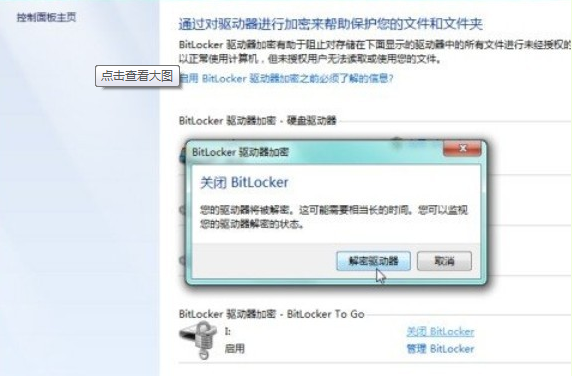
一键重装系统优盘如何解密图4
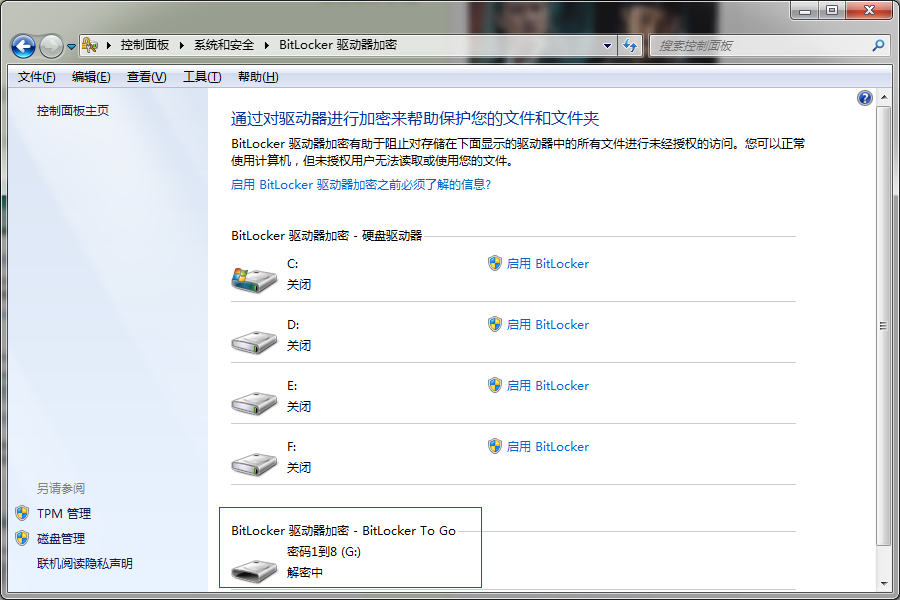
一键重装系统优盘如何解密图5
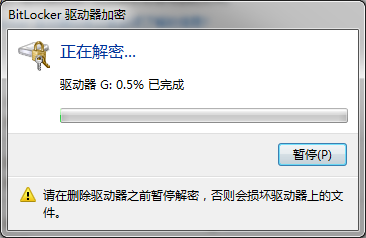
一键重装系统优盘如何解密图6
一键重装系统优盘如何解密的全部内容介绍到此就结束了,现在你知道如何进行优盘解密了吧,不过为了保护个人隐私安全,小编觉得大家还是对重要的信息进行加密比较好,对于优盘加密的方法的话,可以参考小编之前提供的重装系统win7U盘加密教程。正好也遇到该问题的用户可以采取以下解决方法,希望能够帮助兄弟姐妹们!给你们提供思路,喜欢的朋友记得收藏哦~